Cómo desactivar Credential Guard en Windows 11
Microsoft Ventanas 11 Héroe / / June 21, 2023

Publicado

Credential Guard en Windows 11 evita que los piratas informáticos tomen las credenciales de su sistema. Sin embargo, si alguna vez necesita desactivarlo, siga esta guía.
Protección de credenciales de Windows Defender, o Guardia de credenciales para abreviar, está disponible en las ediciones Windows 11 Enterprise, Education y Server. Esta es una característica de seguridad que protege contra la piratería de credenciales de dominio. También protege las credenciales de autenticación (contraseñas) contra el acceso no autorizado.
Guardia de credencial con arranque seguro ayuda a proteger las contraseñas y otras credenciales confidenciales de actores maliciosos. Sin embargo, es posible que desee desactivar Credential Guard si interfiere con otros servicios o protocolos.
Para deshabilitar Credential Guard en Windows 11, siga estos pasos.
¿Qué es Credential Guard?
El Guardia de credenciales La función de seguridad ayuda a proteger el acceso a contraseñas y otras credenciales confidenciales del acceso no autorizado. esta atado a la
Incluso si un actor malicioso obtuviera acceso a su PC, Credential Guard les dificulta el acceso a contenido confidencial. Aísla las credenciales en un entorno seguro inaccesible para las aplicaciones y Windows, lo que ofrece una forma sencilla de proteger las contraseñas y las credenciales confidenciales en su PC con Windows 11.
Para usar Credential Guard, su sistema debe cumplir con requisitos específicos. Por ejemplo, necesita una CPU de 64 bits para basado en virtualización seguridad y arranque seguro. Además, necesitas TPM 1.2 o 2.0 (necesario para ejecutar Windows 11) y UEFI cerrar con llave.
Además, es importante tener en cuenta que un sistema que ejecuta Windows 11 Pro puede tener Credential Guard si se degradó de Enterprise a la versión Pro. Sin embargo, esas instancias son raras, y si no está ejecutando las ediciones Enterprise, Education o Server compatible, no es un componente del sistema compatible.
Cómo habilitar Credential Guard en Windows 11
Puede habilitar Credential Guard en Windows 11 mediante la directiva de grupo. El proceso implica más que alternar un interruptor, pero le mostraremos todo lo que necesita saber.
Para habilitar y configurar Credential Guard en Windows 11:
- Prensa Tecla de Windows + R para lanzar el Correr ventana de diálogo
- Tipo gpedit.msc y haga clic DE ACUERDO o presione Ingresar.
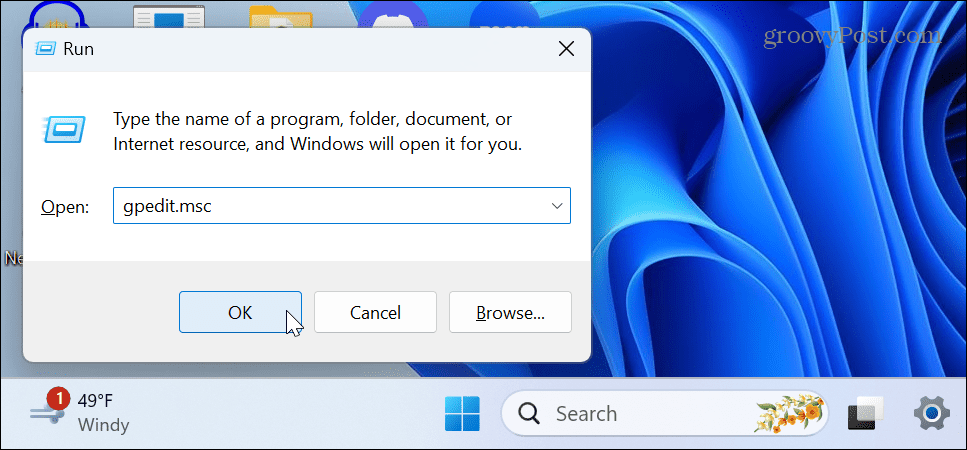
- Navegue a la siguiente ubicación en el Editor de políticas de grupo local:
Configuración de la computadora > Plantillas administrativas > Sistema > Device Guard
- Haga doble clic en el Activar la seguridad basada en virtualización política en la columna de la derecha.
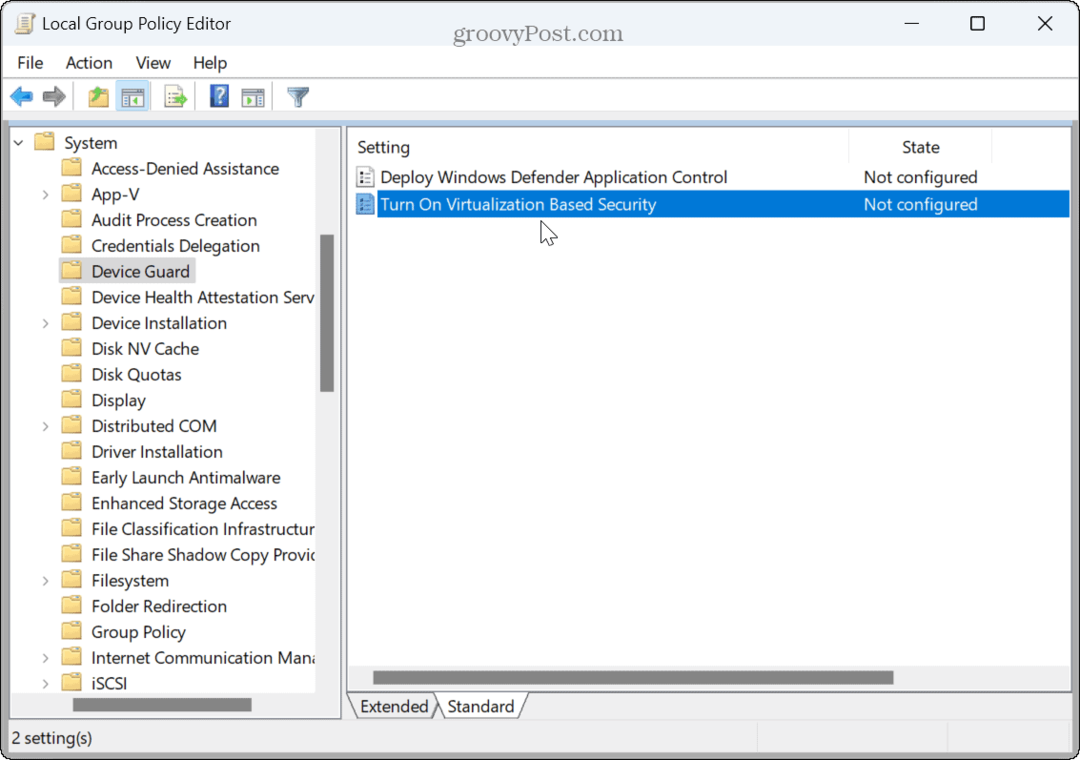
- Seleccionar Activado en la cima.
- Bajo la Opciones sección, configure el Seleccione el nivel de seguridad de la plataforma a Arranque seguro o Arranque seguro y protección DMA.
- Selecciona el Protección de la integridad del código basada en la virtualización opción a No configurado del menú desplegable.
- Colocar Configuración de protección de credenciales a Habilitado con bloqueo UEFI opción.
- Mantener el Configuración de lanzamiento seguro y Protección de pila aplicada por hardware en modo kernel opciones como No configurado.
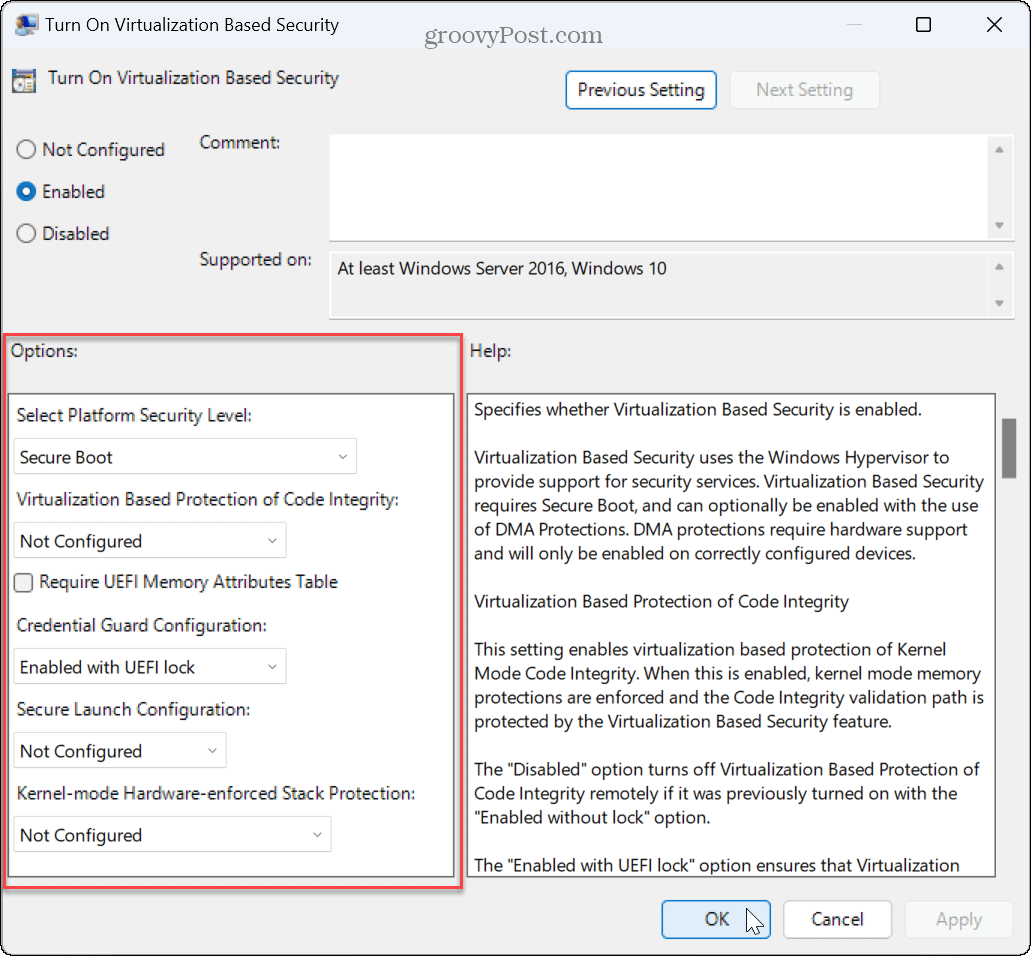
- Hacer clic Aplicar y DE ACUERDO.
- Reiniciar Windows 11.
Cómo deshabilitar Credential Guard en Windows 11
Es posible que deba desactivar Credential Guard en Windows 11 si interfiere con otros servicios que tiene en ejecución. Apagarlo es sencillo usando el Editor de directivas de grupo.
Para deshabilitar Credential Guard en Windows 11:
- Prensa Tecla de Windows + R para lanzar el Correr ventana de diálogo
- Tipo gpedit.msc y haga clic DE ACUERDO.
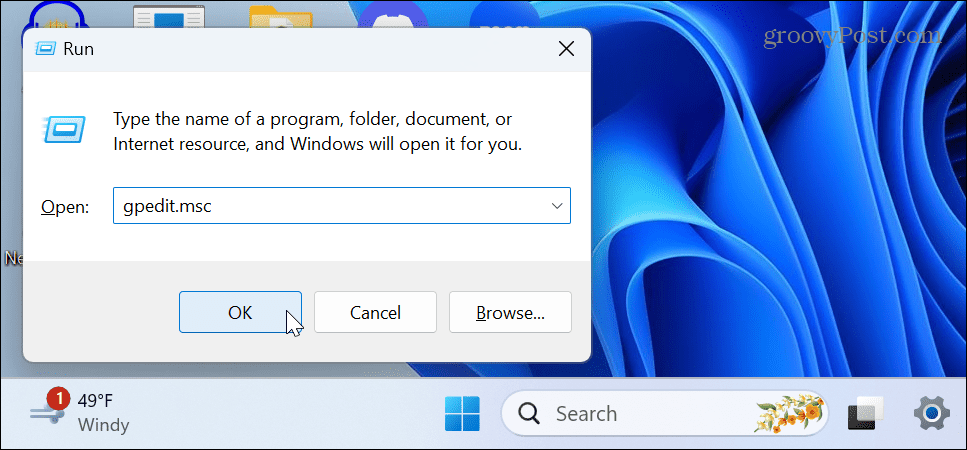
- Navegue a la siguiente ubicación en el Editor de políticas de grupo local:
Configuración de la computadora > Plantillas administrativas > Sistema > Device Guard
- Haga doble clic en el Activar la seguridad basada en virtualización política en la columna de la derecha.
- Configúralo en No configurado o Desactivado.
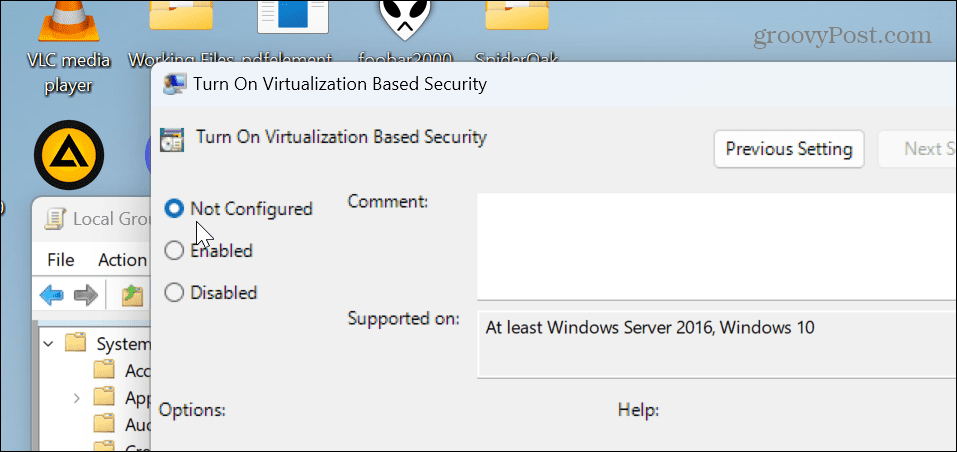
- Hacer clic Aplicar y DE ACUERDO.
- Reinicia tu computadora.
Mantenerse privado y seguro en Windows 11
Si necesita proteger las credenciales de inicio de sesión, usar Credential Guard es una opción práctica en versiones compatibles de Windows. Habilitarlo evita que un atacante obtenga el control de toda su red o grupo de trabajo. Si necesita deshabilitarlo o volver a habilitarlo por algún motivo, siga los pasos anteriores con la directiva de grupo.
Hay otras formas de asegurarse de que su PC esté segura. Por ejemplo, puede configurar Seguridad de Windows 11 para máxima protección, e incluso te permitirá deshabilitar temporalmente la seguridad para dejar pasar un archivo de confianza. Además, si le preocupa la privacidad mientras usa el sistema operativo, aprenda a desactivar el seguimiento de anuncios en Windows 11.



